2025-06-16更新
531 ビュー
5分 で読む
Life360に投資する目的はただ一つ、サークル内の特定のメンバーに関するリアルタイムのモーションレポートを必要とすることです。このレポートには通常、現在のGPS位置情報や移動速度などが含まれます。取得される情報はサークルのメンバー全員にとって非常に有益ですが、プライバシーを脅かすと考える人もいます。もしあなたがそう感じているなら、 Life360の位置情報の偽装 お使いのデバイスに搭載されている位置情報機能は、プライバシーの確保に非常に役立ちます。本日の記事では、Life360の位置情報を簡単に偽装するための、専門家による戦略をいくつかご紹介します。さあ、早速始めましょう!
パート 1. Life360 はどのようにして私の位置を追跡するのでしょうか?
Life360は、スマートフォンのGPS、Wi-Fi、携帯電話ネットワークなどの測位技術を組み合わせ、最大限の精度でリアルタイムの位置情報を追跡します。これらの技術が連携して、モバイルデバイスから最新の位置情報を正確に取得し、リクエストに応じてサークル内の指定されたメンバーと共有します。ただし、Life360が最新のGPS情報を追跡するには、デバイスの位置情報サービス機能へのアクセスを許可されている必要があります。
パート 2. Life360 で自分の位置情報を偽装すると、他の人にバレてしまいますか?
この質問に答えるのは難しい場合があります。それは、GPS を偽装するために使用している方法によってすべてが決まるからです。
パート3:誰にも知らせずにLife360の位置情報を隠す方法
家族へのサプライズなど、iPhoneでLife360の位置情報をごまかしたい場合もあるでしょう。そんな時は、秘密裏に操作する必要があります。ここでは、他人に知られずにiPhoneのLife360の位置情報をごまかすための、専門家による方法をいくつかご紹介します。
方法1. iWhere iPhone位置情報チェンジャーを使う
iWhere iPhone位置情報チェンジャー iWhereは、iPhoneやiPadなどのiOSデバイスのGPSを偽装するためのシンプルなツールです。指定したサークルのメンバーに通知されることなく、iPhoneでLife360の位置情報を簡単に偽装できます。このソフトウェアは、最先端のGPS偽装アルゴリズムの一つを搭載しており、移動することなく目的地を簡単に切り替えることができます。Life360の位置情報を特定の場所に変更できるため、位置情報の偽装行為を効果的に隠蔽できます。Life360以外にも、「Find My」、Apple/Googleマップ、Snapchat、Facebook、Instagramなど、他のGPSベースのアプリにもiWhereは適用できます。
主な特徴
- 誰にも知られずに、iPhone または iPad で数秒以内に Life360 GPS を偽装します。
- マルチストップ モードを使用して、iPhone の GPS でナビゲートする仮想パスを作成します。
- 将来の参照用に、GPS 履歴を GPX 形式でコンピューターにエクスポートします。
- Windows や macOS などの一般的なコンピューター オペレーティング システムにインストールできます。
iWhereを使って誰にも知らせずにLife360の位置情報を隠す方法
コンピュータに iWhere iPhone Location Changer のインストールを開始し、以下の手順に従って iPhone で Life360 GPS の位置情報を偽装します。
ステップ1: iWhereを起動し、利用規約のボックスにチェックを入れます。その後、 始める.

ステップ2: 完了したら、Life360の位置情報を変更したいiPhoneを、信頼できるUSBケーブルを使ってパソコンに接続します。接続が検出されると、iWhereは次のインターフェースを表示します。

選ぶ 場所の変更 画面に表示される GPS 変更機能から。
ステップ3: 次に、iWhereは最新の位置情報を表示する画面に誘導します。左側のサイドバーに進み、検索フィールドに目的地を入力してください。

打つ 変更を確認 iWhereにiPhoneの位置情報の変更を許可してください。iPhoneのGPSはすぐに新しく選択した目的地に切り替わり、すべての位置情報アプリも新しい位置情報を検出して表示します。

長所
- 複数の場所から選択できます。
- iOS の位置情報を簡単に秘密裏に変更します。
- Life360 以外にも複数のアプリと統合します。
短所
- iWhere iPhone Location Changer を使用するにはサブスクリプションが必要です。
方法2. 位置情報偽装ツールを使う
Location FakerはiPhoneの位置情報を変更できる無料アプリです。ただし、このソフトウェアを使用するには、iOSデバイスのジェイルブレイクが必要です。iPhoneのジェイルブレイクに抵抗がなければ、Location FakerはスマートフォンのGPS情報を変更するための頼りになる選択肢となるでしょう。Location Fakerを使用するには、以下の手順に従ってください。
-
- このガイドに従って iPhone を脱獄してください。
- iPhoneでCydiaを実行し、「Location Faker」と入力します。
- 対応するアプリをダウンロードしてインストールし、開いて続行します。
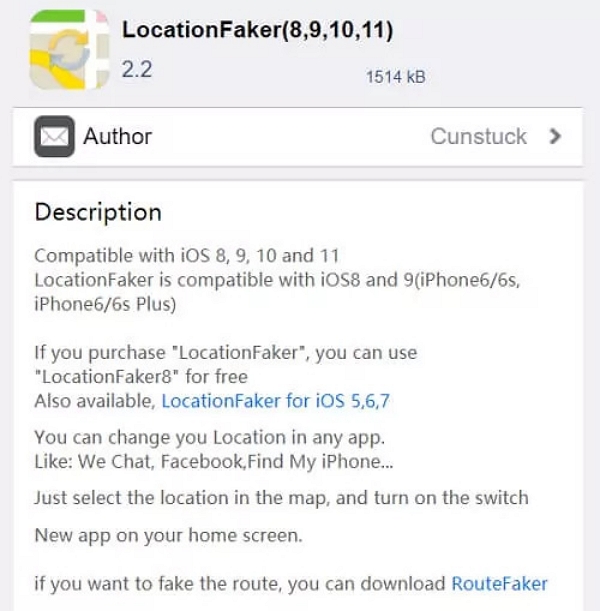
-
- 次に、希望の目的地を検索し、表示される画面上のガイドを適用して、Life360 の位置情報 を Circle メンバーから非表示にします。
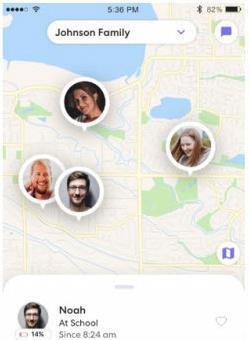
長所
この方法は無料でお申し込みいただけます。
短所
- ジェイルブレイクを行うと、iPhone のセキュリティが危険にさらされ、保証が無効になるなどの問題が発生します。
- Location Faker をインストールするのは簡単ではありません。
方法3. iPhoneの書き込みソフトを使う
他にiPhone(いわゆる「使い捨てiPhone」)をお持ちですか?もしそうなら、それを使ってLife360の位置情報偽装が可能です。この方法を実行するには、以下のガイドに従ってください。
- メインの iPhone を手に取って、Life360 を起動します。
- 適切なパネルに進み、Life360 プロファイルからサインアウトします。
- 使い捨て iPhone を入手し、Life360 をインストールして、適切な詳細を使用してプロフィールにサインインします。
- その後、使い捨ての携帯電話を捨て、メインのiPhoneを持って移動を始めましょう。サークルのメンバーは、メインのiPhoneが実際に目的地にいる間のみ、使い捨ての携帯電話の位置を追跡できます。

長所
- プログラムをインストールしたくない人に適しています。
短所
- 別の iPhone を所有していない場合、この方法はコストがかかります。
- 使い捨て iPhone を所持していない場合は、Life360 Circle メンバーから送信されたメッセージを見逃してしまいます。
パート4. iPhoneの通知機能を使ってLife360の位置情報を利用する方法
Life360の位置情報を簡単に偽装できる4つのテクニックをご紹介します。サークルのメンバーがあなたのリアルタイムGPSを追跡できないようにするためのテクニックです。ただし、これらのテクニックのいずれかを実行すると、サークルのメンバーに通知が届くのでご注意ください。
位置情報サービスを無効にする
この方法では、Life360やデバイスにインストールされている他の位置情報アプリとのGPS共有が自動的に停止されます。ただし、Life360 Circleのプロフィールには通常「位置情報の許可がオフ」という表示がされるため、メンバーはGPSが利用できない理由を知ることができます。
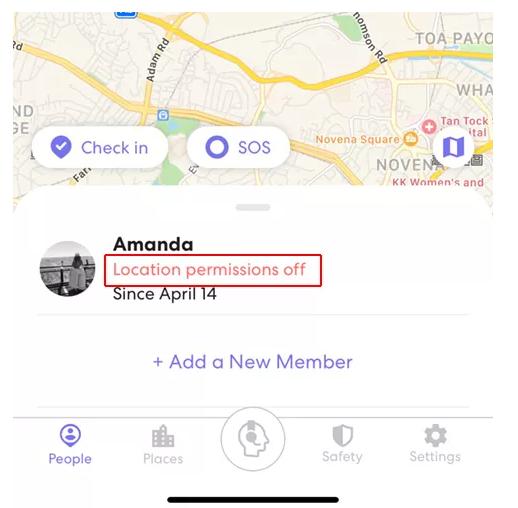
iPhone で位置情報サービスを無効にするには、以下の図解ガイドに従ってください。
- へ移動 設定 iPhoneで。
- スクロールして プライバシーとセキュリティ それをクリックします。
- タップ ロケーションサービス 後続のインターフェースで。
- では、横のスライダーを押してください 位置情報サービス 機能を無効にして操作します。
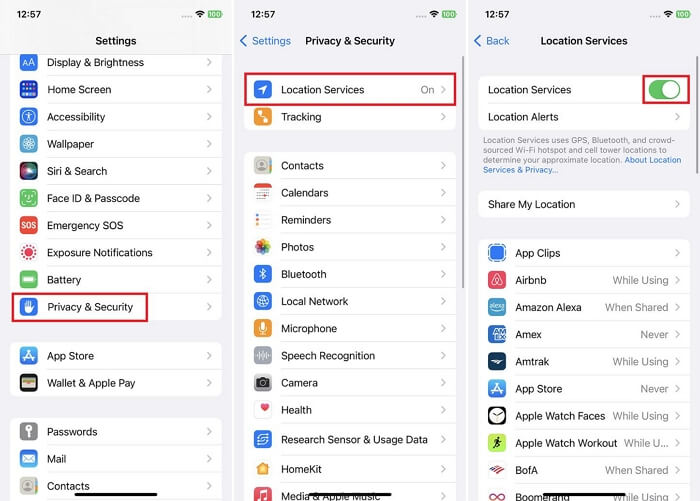
長所
- この方法を使用するには、アプリやソフトウェアをインストールする必要はありません。
- 無料でご利用いただけます。
短所
- 位置情報サービスを無効にすると、すべての位置情報ベースのアプリが影響を受けます。
機内モードをオンにする
機内モードを有効にするのも便利な方法です。機内モードを有効にすると、iPhoneのGPS位置情報を報告するすべての測位技術が自動的に無効になります。
iPhone で機内モードをオンにするには、以下のガイドに従ってください。
- 打ち上げ 設定 iPhoneで。
- 見つける 機内モード 機能を選択し、その横にある対応するスライダーを切り替えて無効にします。
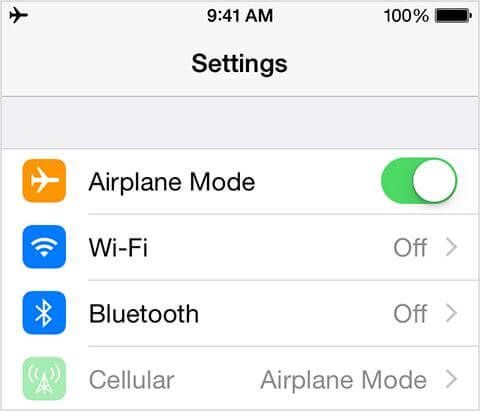
Life360内で位置情報の共有をオフにする
Life360で位置情報の共有をオフにすることも、サークルのメンバーと現在のGPS情報を共有しないようにするための簡単な方法です。この解決策を適用するには、以下の手順に従ってください。
- デバイスで Life360 アプリを実行し、プロフィールにサインインしていることを確認します。
- クリックして 設定 画面の右下隅にあるアイコンをクリックします。
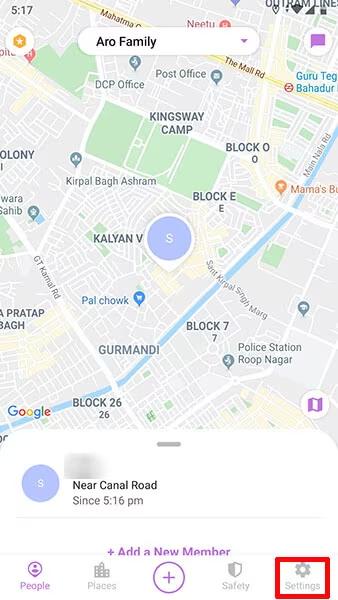
- 次に、 サークルスイッチャー 位置情報の共有を無効にするサークルを選択します。
- タップ 位置情報の共有 次の画面で。
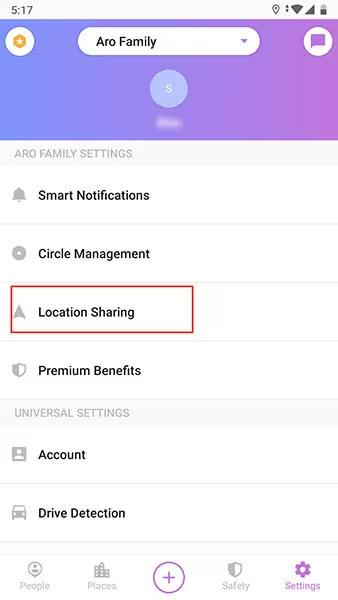
- 次に、位置情報の共有のアイコンを切り替えてオフにします。
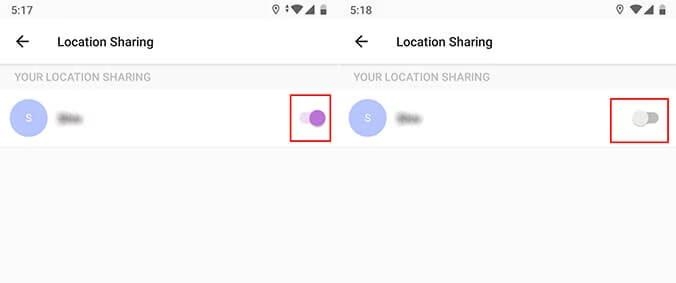
長所:
使い方は簡単で無料です。
短所:
通話の発信/受信および WiFi/携帯電話データの使用を停止します。
電話の電源を切る
iPhoneの電源を切ると、リアルタイムGPSの報告を担うすべての測位技術が自動的に停止され、Life360 Circleのメンバーとの位置情報の共有も終了します。以下の簡単なガイドに従ってiPhoneの電源を切ることができます。
- 打ち上げ 設定 デバイス上で。
- そこへ進んでください 一般的な タブをクリックして選択します。
- 次に、次の画面の一番下までスクロールしてクリックします。 シャットダウン.
- スライダーを右にドラッグすると、iPhone の電源がオフになります。
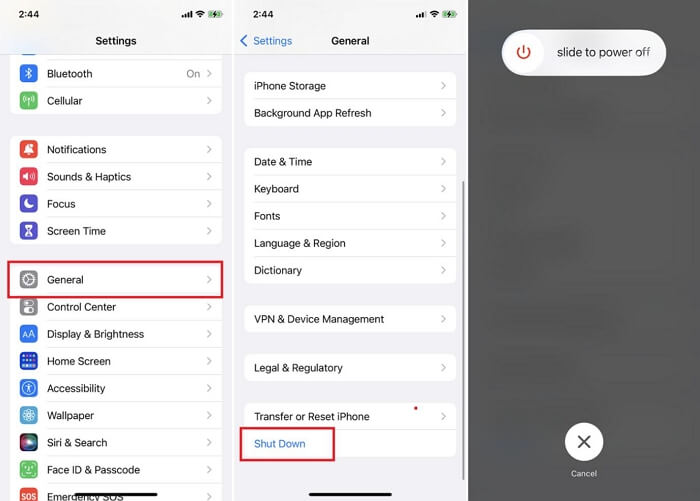
長所
- このソリューションを実装するのに費用はかかりません。
- アプリやソフトウェアのインストールは必要ありません。
短所
- 電話がオフになっているときは、電話の受信や受け答えなど、iPhone を通常どおり使用することはできません。
結論
適切なガイドがあれば、Life360の位置情報を偽装するのは難しくありません。上記の記事では、新旧を問わず、あらゆるiPhoneモデルでLife360の位置情報を偽装する7つの簡単な方法をご紹介しました。ご希望の結果を得るために、1つまたは複数の解決策を選んで適用してください。 iWhere Life360サークルのメンバーに通知されることなく、リアルタイムGPS情報を非表示にする最も簡単かつ迅速な方法を提供します。インストールしてお試しください。
